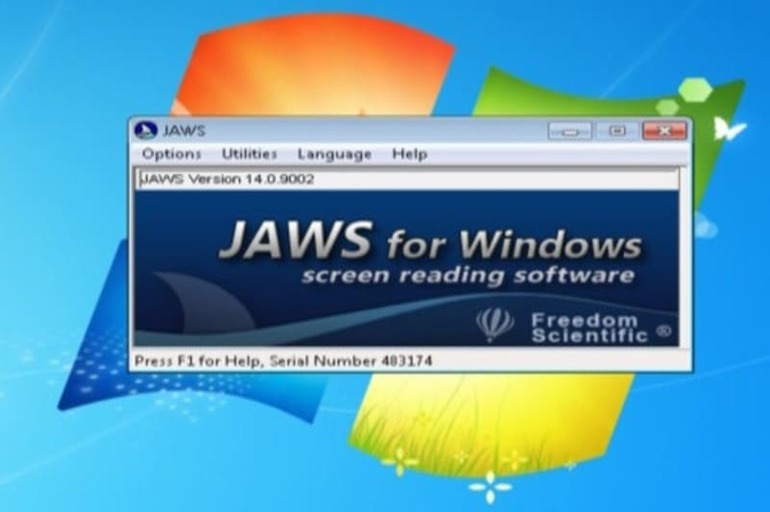
O’z kampyuterlari uchun eng yaqin ko’makchi Jaws dasturidan foydalanib kelayotgan ko’zi ojiz foydalanuvchilar mazkur dasturning sozlanmasi, imkoniyatlari va qulayliklari haqida ko’proq ma’lumot berishimni so’rab murojaat etishdi. Ushbu maqolada ekran diktori Jaws yordamida bajariladigan amallarni ko’rib chiqamiz.
Dasturchilari, texnik xodimlari, sotuvchilari ko’zi ojiz bo’lgan Freedom Scientific kompaniyasi o’zlari va dunyodagi barcha ko’zi ojizlar uchun mazkur dasturni ishlab chiqishgan. Dastur haqida umumiy ma’lumot va uni qayerdan ko’chirib olish mumkinligi haqida mana bu maqoladayozgan edim. Dastur Параметры, Утилиты, Язык, Справка, О программе va Выход kabi menyulardan iborat. Dastur sozlamalari asosan программе menyusida joylashgan bo’lib, menyu Основные…, Голоса, Брайль…, Управление настройками приложений…, Выход kabi bandlardan tashkil topgan. Основные bandi sozlamasi yordamida ma’lum amalning bajarilish yo’llarini eshittirish, yoki eshittirishni bekor qilish mumkin. Голоса bandi orqali ovozdagi sozlovlar ya’ni, o’qish tezligi, baland pastligi, punktuatsiya, o’qish tili, hamda diktorlar kabi amallarni o’zgartirish, zaruratga qarab bir necha profillar ham yaratib olish mumkin. Брайл menyusi yordamida maxsus brayl displeyining sozlovlarini amalga oshiriladi. Язык menyusida esa dastur ishlaydigan tilni tanlash mumkin. Справка menyusi dastur qoidalari bilan tanishtirsa, О программе dastur versiyasi va ishlab chiqaruvchisi haqida ma’lumot beradi. Выход menyusi dastur ishini tugatish uchun ishlatiladi.
Jaws dasturi keng imkoniyatlarga ega bo’lib u bosilgan klavishlarni, barcha menyu bandlarini, fayllar nomini, matn muharriridagi va global tarmoqdagi yozuvlarni o’qiydi. Amallarni tezkor klavishlar yordamida ham bajarish imkoniyatiga ega. Masalan:
INSERT+J — JAWS oynasi
INSERT+ESCAPE — Ekranni yangilash
INSERT+V — JAWS sozlovlari
INSERT+F2 — JAWS dispatcher
INSERT+F4 — JAWSni yopish
INSERT+F10 — Ochilgan oynalar ro’yxati
INSERT+F12 — Sistema soatini aytish
INSERT+F12 ikki marta tez — Sistema sanasini aytish
CTRL+WINDOWS+L — Tilni tanlash
O’qitish jarayonida quyidagi amallardan ham tez-tez foydalanish mumkin:
CTRL — Ma’lumotni o’qishini to’xtatish
INSERT+T — Oyna sarlavhasini o’qitish
INSERT+TAB — Oynadagi matn va qo’shimcha ma’lumotni o’qitish
INSERT+SHIFT+PASTKI STRELKA — Ajratilgan matnni o’qitish
Kursor uchun komandalar:
PLYUS sonlar klavishida — PC курсор
MINUS sonlar klavishida — JAWS kursori
INSERT+PLYUS sonlar klavishida — PC kursorni JAWS kursor yoniga keltirish
INSERT+MINUS sonlar klavishida — JAWS kursorini PC kursorga keltirish
YULDUZCHA sonlar klavishida — Sichqonchaning o’ng tugmasi
Jadvallarda foydalaniladigan tezkor klavishlar:
WINDOWS+VERGUL — Satrni o’qish
INDOWS+NUQTA — Ustunni o’qish
ALT+CTRL+5 sonlar klavishida — Joriy ktakni o’qish
ALT+CTRL+HOME — 1-yacheykaga o’tish
ALT+CTRL+END — Oxirgi yacheykaga o’tish
Bulardan tashqari Windowsning tezkor klavish birikmalari ham Jawsda amal qiladi. Masalan, matnni tahrirlovchi buyruqlar:
CTRL+Strelka – Belgilash
CTRL+A – Hammasini belgilash
CTRL+C – Nusxalash
CTRL+X — Qirqib olish
CTRL+V – Joylashtirish
CTRL+Z — Oxirgi amalni bekor qilish
DELETE — Joiy simvolni o’chirish
Dastur versiyalari tez-tez yangilanib boradi. Oxirgi chiqayotgan versiyalarida uning imkoniyatlari shu qadar ko’payib bormoqdaki, natijada qulayliklar ortib bormoqda. Jaws dasturi va uning sozlamalari bo’yicha savollar paydo bo’ladigan bo’lsa fikr qoldirish formasi orqali yo’llashingiz mumkin. Savollarga javobni birgalikda topamiz.
Слепые пользователи, которые использовали Jaws, ближайшую утилиту для своих компьютеров, попросили меня предоставить дополнительную информацию о настройках, возможностях и удобстве этой программы. В этой статье мы рассмотрим шаги, которые можно выполнить с помощью экранного диктора Jaws.
Freedom Scientific, чьи программисты, техники и поставщики слепы, разработала программу для себя и для всех слепых людей во всем мире. Вот несколько основных фактов о стомп-пэде и о том, как его можно загрузить. Программа состоит из таких меню, как «Параметры», «Утилиты», «Язык», «Справка», «Программа O» и «Выход». Настройки программы в основном находятся в меню программы, а меню состоит из таких пунктов, как Основные…, Голоса, Брайля…, Управление настройками приложений…, Выход. Вы можете использовать параметр «Настройки», чтобы транслировать способы выполнения определенного действия или отменить трансляцию. Вкладка «Голос» позволяет изменять настройки голоса, такие как скорость чтения, высота тона, пунктуация, язык чтения и дикторы, а также при необходимости создавать несколько профилей. С помощью меню Брайля выполняются пользовательские настройки дисплея Брайля. В языковом меню вы можете выбрать язык, на котором работает программа. В меню «Справка» представлены правила программы, а в программе «О» представлена информация о версии программного обеспечения и производителе. Меню выхода используется для завершения программы.
Jaws имеет широкий спектр возможностей и может считывать нажатия клавиш, все пункты меню, имена файлов, текстовый редактор и записи глобальной сети. Также возможно выполнять действия с помощью ярлыков. Например:
INSERT + J — Окно JAWS
INSERT + ESCAPE — Обновить экран
INSERT + V — настройки JAWS
INSERT + F2 — диспетчер JAWS
INSERT + F4 — закрыть ЧЕЛЮСТИ
INSERT+F10 — Список открытых окон
INSERT + F12 — Произнести системные часы
INSERT + F12 в два раза быстрее — произнести системную дату
CTRL + WINDOWS + L — выбрать язык
В учебном процессе также могут быть использованы следующие виды деятельности:
CTRL — Остановить чтение
INSERT + T — Выучить заголовок окна
INSERT + TAB — Выучить текст и дополнительную информацию в окне
INSERT + SHIFT + СТРЕЛКА ВНИЗ — Обучить выделенный текст
Команды для курсора:
ПЛЮС на цифровой клавише — курсор ПК
На цифровой клавише МИНУС — курсор JAWS
INSERT + PLUS на цифровой клавише — переместить курсор ПК на курсор JAWS
INSERT + MINUS на цифровой клавише — переместить курсор JAWS на курсор ПК
Клавиша с цифрой звездочки — правая кнопка мыши
Сокращения, используемые в таблицах:
WINDOWS + запятая — Читать строку
INDOWS + POINT — Прочитать колонку
ALT+CTRL+5 на цифровой клавише — прочитать текущую книгу
ALT + CTRL + HOME — перейти к ячейке 1
ALT+CTRL+END — Перейти к последней ячейке
Кроме того, ярлыки Windows также действительны в Jaws. Например, команды редактирования текста:
CTRL + стрелка — выделить
CTRL+A — выделить все
CTRL + C — Копировать
CTRL + X — Вырезать
CTRL + V — Поместить
CTRL+Z — отменить последнее действие
DELETE — Удалить локальный символ
Версии программного обеспечения часто обновляются. В последних версиях его возможности увеличились настолько, что в результате возросло и удобство. Если у вас есть вопросы по программе Jaws и ее настройкам, вы можете задать их через форму обратной связи. Вместе найдем ответы на вопросы.
Joylangan vaqt: 2022-08-27 21:44:28
 Qashqadaryoda maktab direktori o‘zini osdi. U o‘limidan oldin tilxat qoldirgan
Qashqadaryoda maktab direktori o‘zini osdi. U o‘limidan oldin tilxat qoldirgan  Jumaniyoz Jabborov hayoti, ijodi, asarlari, faoliyati, tarjimai hol
Jumaniyoz Jabborov hayoti, ijodi, asarlari, faoliyati, tarjimai hol  O`quvchilar repetitor yordamisiz universitetlarga kira olmayapti, ayb kimda va sabab nima?
O`quvchilar repetitor yordamisiz universitetlarga kira olmayapti, ayb kimda va sabab nima?  Shariatimiz hukmlariga ko‘ra, bolalarni kim ta’minlashi kerak?
Shariatimiz hukmlariga ko‘ra, bolalarni kim ta’minlashi kerak?  Milliy sertifikat imtihonlari o‘qituvchilar uchun alohida o‘tkaziladimi?
Milliy sertifikat imtihonlari o‘qituvchilar uchun alohida o‘tkaziladimi?  Navro'z tadbiri uchun senariylar to'plami
Navro'z tadbiri uchun senariylar to'plami  Ibrat vaqti: PROFESSORNING SABOG’I
Ibrat vaqti: PROFESSORNING SABOG’I  Toʻra Sulaymon hayoti, ijodi, asarlari, faoliyati, tarjimai hol
Toʻra Sulaymon hayoti, ijodi, asarlari, faoliyati, tarjimai hol  Adabiyot fanidan elektron darsliklar, adabiyot kitobi, darsligi, barcha sinflar uchun
Adabiyot fanidan elektron darsliklar, adabiyot kitobi, darsligi, barcha sinflar uchun  14-sentabr 5-sinflar uchun onlayn maktab darslari
14-sentabr 5-sinflar uchun onlayn maktab darslari 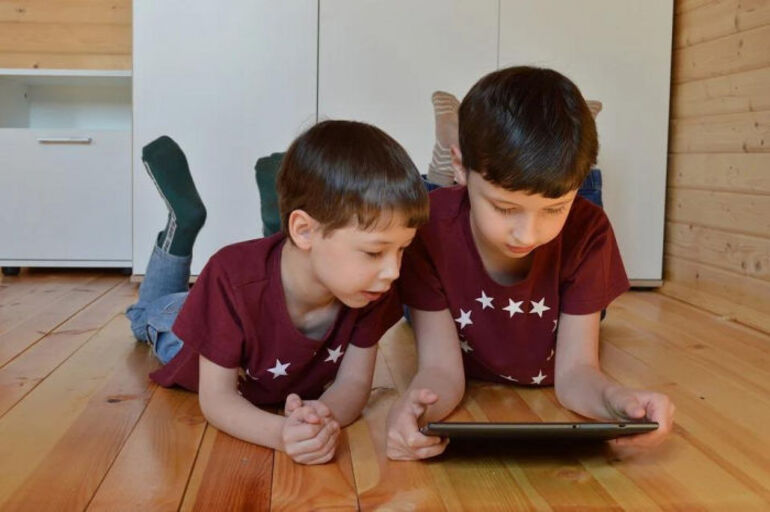 Bilimga aylanayotgan o‘yinlarning nega o‘zbekchasi yo‘q?
Bilimga aylanayotgan o‘yinlarning nega o‘zbekchasi yo‘q?  Saralangan insholar to’plami kitobchasi
Saralangan insholar to’plami kitobchasi  Qaysi qon guruhi vakillarining immuniteti kuchli bo‘ladi?
Qaysi qon guruhi vakillarining immuniteti kuchli bo‘ladi?  “Talabalarni qoʻllab-quvvatlash jamgʻarmasi”ni tashkil etish taklif etilmoqda
“Talabalarni qoʻllab-quvvatlash jamgʻarmasi”ni tashkil etish taklif etilmoqda  Joʻrabek Jahon hayoti, asarlari, mukofotlari haqida
Joʻrabek Jahon hayoti, asarlari, mukofotlari haqida  Bola qaysar bo’lsa nima qilish kerak?
Bola qaysar bo’lsa nima qilish kerak?  2022-2023 Jismoniy tarbiya fanidan ish rejalar WORD EXCEL 1-11-sinf
2022-2023 Jismoniy tarbiya fanidan ish rejalar WORD EXCEL 1-11-sinf  Abituriyentlar uchun onlayn repetitor TV darslar namoyishi boshlandi
Abituriyentlar uchun onlayn repetitor TV darslar namoyishi boshlandi 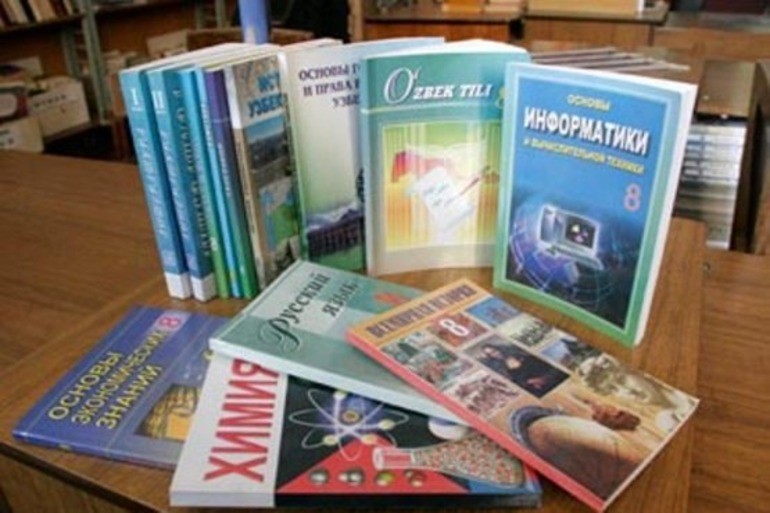 Kaftga qarab taqdirni aniqlash - bu qanchalik haqiqat?
Kaftga qarab taqdirni aniqlash - bu qanchalik haqiqat?  9-oktabr onlayn darslar jadvali
9-oktabr onlayn darslar jadvali